Mit was haben wir Selbstständigen viel zu tun bzw. was sammelt sich bei uns sehr viel an? Papier! Immer und überall haben wir mit Papier zu tun. Wir bekommen Rechnungen geschickt, schicken Rechnungen, bekommen Infobriefe, Flyer und Visitenkarten und schreiben uns selbst Notizen oder haben ein Ideenbuch. Ich hoffe zumindest, ihr habt ein Ideenbuch 🙂 Das will ja alles irgenwie untergebracht werden und Vieles brauchen wir nicht sofort und auch nicht immer, trotzdem nimmt es in unserem Büro Platz weg.
Mehr und mehr bin ich dafür meine Sammlungen aufzulösen, wegzuschmeißen und zu digitalisieren. Auch wenn ich es liebe Flyer usw. in der Hand zu halten und das Papier zu fühlen, gibt es viele Dinge, die mir auch digital reichen. Es werden dann nur noch die ganz besonderen Visitenkarten aufgehoben z.B. die von einem Seo Bekannten Malte, von dem ich eine Visitenkarte aus Holz habe. Die ist so besonders, die wird aufgehoben.
Nicht nur, dass wir weniger Platz brauchen für die ganzen Unterlagen, Visitenkarten usw. nein wir schonen damit ja auch die Umwelt, indem wir weniger Papier benötigen und nach und nach auf ein größtenteils papierloses Büro umstellen.
Das Smartphone als Helferlein
Zum Beispiel nutze ich seit geraumer Zeit, um mich an Flyer, Visitenkarten und Unterlagen zu erinnern oder festzuhalten, was ich gerade Interessantes sehe, mein Smartphone. Informationen können so einfach abfotografiert werden und ich kann die Informationen für den späteren Gebrauch ansehen. Ich kann mir das Bild dann sogar auf mein Dropbox-Konto hochladen oder auch per E-Mail schicken und kann Interessantes auch schnell mal auf meiner Facebookseite posten.
Scanner Apps
Die Bildfunktion auf dem Smartphone ist zwar meistens schon ganz gut, aber die Bilder werden ja als .jpg gespeichert und sind für reinen Text auch meist recht groß. Braucht man nur den reinen Text oder möchte man den Text als .pdf speichern können, sogar mehrseitig, dann sind die Apps zum Scannen eine interessante Alternative. Scanner Apps gibt es einige und wenige mit einer wirklich guten OCR Funktion. OCR heißt übersetzt Optical Character Recognition d.h. mit einer OCR Funktion kann man von einem Scan in .pdf einen normalen, suchbaren und veränderbaren Text erstellen lassen. Häufig muss man da allerdings noch den Text verbessern bzw. kontrollieren. Deswegen sind die Apps für OCR meist nicht wirklich zu empfehlen. Die Scanner sind aber trotzdem sinnvoll, weil sie die Seiten in .pdf speichern und schon optimal vorbereiten.
In der Free Version sind die meisten Apps sehr abgespeckt, man kann z.B. nur 3 Dokumente spreichern oder wie bei ScannerPro Free, kann man die Scans nur an den Computer übermitteln, wenn man das Iphone an den Computer anschließt. In der Pro-Verison sind dann auch das Versenden per Mail, Dropbox usw. oder das Drucken durch Airprint möglich.
Google Drive für OCR
Überraschend für mich war, dass man mit Google Drive auch eine OCR Möglichkeit hat, die sogar ganz passabel ist. Leider ist die Funktion nur sinnvoll für Dateien unter 2 MB oder die ersten 10 Seiten. Aber für kleinere Projekte oder Scans die eh nur wenige Seiten betragen ist Google Drive eine super Möglichkeit.
Du kennst Google Drive noch nicht? Google Drive ist ein Dienst von Google und du musst dich bei Google dafür anmelden. Wenn du schon ein Google Mail Konto hast, kannst du dich ganz einfach damit bei Google Drive anmelden. Google Drive war vormals Google Docs. Man kann bei diesem Dienst viele tolle Dinge tun. Du kannst wie in einer Cloud Dateien, Bilder usw. speichern aber auch selbst Formulare erstellen und diese sogar auf deiner Website veröffentlichen. Für meine Website Leben im Einklang habe ich ein Formular mit Google erstellt, bei dem sich Interessenten für meine Seminare anmelden können oder Behandlungstermine anfragen können. Das funktioniert sehr gut und die Antworten werden sehr übersichtlich in einer Tabelle gespeichert. Damit bin ich sehr zufrieden. Was auch super ist, man kann andere dazu einladen ein Dokument zu bearbeiten und dann gleichzeitig an einem Text schreiben. Es gibt ganz viele tolle Möglichkeiten, vielleicht gehe ich da nochmal genauer darauf ein.
So nun aber wieder zur OCR Funktion. Hast du nun also ein Google Drive Konto und bist dort angemeldet, gehst du auf Einstellungen, dort auf den Punkt Upload Einstellungen und dann mache ein Häckchen bei dem Punkt Text aus hochgeladenem Pdf oder Bilddatei konvertieren. Zusätzlich habe ich auch noch ein Häkchen gemacht bei dem Punkt Einstellung vor jedem Upload bestätigen. Nun kannst du deine Datei uploaden, dann musst du nur noch deine Sprache auswählen – also in unserem Fall deutsch – auf hochladen klicken und schon wird das Dokument hochgeladen, analysiert und umgewandelt. Was ich hilfreich finde ist, dass in dem Dokument immer abwechselnd eine Seite des gescannten Textes zu sehen ist und darunter dann der umgewandelte, veränderbare Text, so kann man ganz schnell kontrollieren, ob es irgendwelche Fehler beim Umwandeln gab und diese verbessern.
Google Drive ist also eine gute Möglichkeit, wenn man nur wenig umzuwandeln hat und ist kostenlos. Viele OCR Programme kosten Geld. Gerade für den Mac sind sie nicht gerade günstig. Da ist man schnell mal 50-200 Euro los. Möchte man aber ganz viele .pdf Dateien umwandeln, ist das Geld gut investiert.
Hier scheint für den Mac besonders das Programm Prizmo gute Dienste zu leisten und hält sich von den Kosten auch noch in Grenzen. Selbst habe ich es allerdings noch nicht ausprobiert. In Zukunft werde ich mich aber wohl auch für ein Programm entscheiden und dann gerne meine Meinung und Erfahrung dazu schreiben.
Es gibt einen ganz hilfreichen Artikel zu OCR für Mac. Lest einfach mal selbst rein. Er ist allerdings auf englisch.
Beitragsbild von pakor by freedigitalfotos.com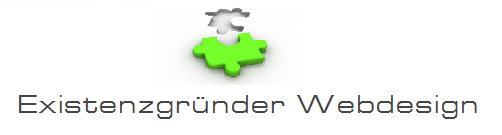

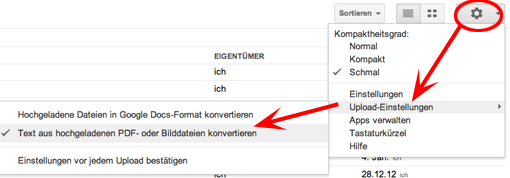
Hallo Janina,
klasse Artikel. Hatte die Funktion zwar auch schon mal aktiviert, dann aber wieder total aus den Augen verloren. Vielen Dank für das „dran erinnern“. Für mich als begeisterten Google-Nutzer echt nützlich!
Passt auch zu meine Motto: „Mach das Beste draus!“
Ralf
Lieber Ralf, danke für deinen Kommentar zu meinem Artikel 🙂
Manchmal ist es einfach hilfreich auch an Dinge erinnert zu werden, die man eigentlich schon kannte, aber wieder in der hinteren Schublade des Gehirns gespeichert hat 🙂
Alles Liebe Janina